کمپانی اپل در زمینه مسائل کپی رایت حساسیت زیادی به خرج داده و تاکنون به کاربران خود اجازه نداده تا با استفاده از گوشیهای آیفون یا آیپدشان بتوانند اقدام به دانلود موسیقی نموده و موسیقیهای دانلودیشان را به اپلیکیشنMusic اضافه کنند.
ولی توسعه دهندگان اپلیکیشنهای آیفون برای اینکه بتونند به کاربران خدمات بهتری ارائه بدن سعی کردند تا اپلیکیشنهایی رو طراحی کنند که گوش دادن به موسیقی در گوشیهای آیفون رو راحتتر میکنه. اگه شما هم نمیدونید چطوری میتونید موسیقیهای دلخواه خودتون رو با آیفون گوش بدید، در ادامه مطلب با ما همراه باشید. چون ما قصد داریم سادهترین و بهترین روشهایی که واسه دانلود و گوش دادن به موسیقی دلخواهتون در آیفون میتونید به کار بگیرید را براتون عنوان کنیم.
راستی اگه نمی دونید چطوری می شه به پلی لیست آیفون آهنگی رو اضافه کرد، یه سر به لینک " چگونه آهنگ ها را به پلی لیست آیفون اضافه کنیم؟" بزنید.
نحوه گوش دادن به آهنگ با آیفون
برای اینکه بتونید با آیفون آهنگ گوش کنید، باید مراحل زیر رو طی کنید:
نحوه گوش دادن به آهنگ در نرم افزار Music آیفون
🟢 در اولین قدم باید وارد برنامه Music درگوشی آیفونتون بشید.
🟢 در این برنامه شما می تونید از آیکن ذره بین، واسه پیدا کردن آهنگی که دوست دارید گوش کنید استفاده کنید.
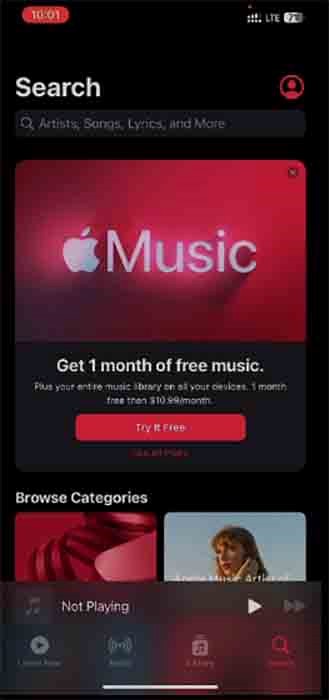
🟢 با زدن این آیکن دو تا تب به شما نشون داده می شه که شما باید تب Apple Music رو انتخاب کنید. دلیلشم اینه که اگه شما تب Your Libraryرو انتخاب کنید، به سراغ لیست هایی که شما از قبل در این بخش داشتید میره.
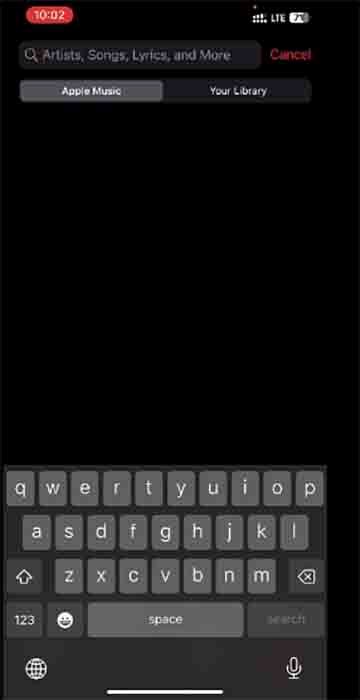
🟢 حالا شما می تونید موسیقیهای دلخواهتون رو بر مبنای متن، اسم خواننده، اسم آهنگ، بخشی از آهنگ، آلبوم و ... داخل نرم افزار Apple Music جستجو کنید تا بتونید بهش گوش بدید.
نکته: در کنار هر موسیقی یه آیکن سه نقطه قرار گرفته که شما از طریق گزینه های موجود در این بخش می تونید برای به اشتراک گذاری اون فایل موسیقی (share song) از نرم افزار Apple Music به نرم افزارهای سوم شخص مثل آی مسیج، واتساپ و ... ارسال کنید و فردی که براش موسیقی رو ارسال کردید می تونه اون موسیقی رو در نرم افزار Apple Music گوش بده.

🟢 پس حتی اگه شما اون فایل رو از طریق برنامه ای مثل واتساپ ارسال کرده باشید هم با لمس لینک اون، کاربر به برنامه Apple Music برای گوش دادن به اون فایل هدایت میشه. همچنین برای قرار دادن اون در آلبوم موسیقی های گوشیتون می تونید از گزینه show album استفاده کنید. مثلا من تو نرم افزار آی مسیج این موسیقی رو برای دوستم ارسال کردم و همون طور که می بینید در گوشه سمت راست پایین تصویر گزینه "عضو شدن در
🟢 Apple Music" قرار داره و شما با کلیک روی این لینک مستقیم وارد Apple Music می شید و پخش آهنگ از Apple Music رو اونجا خواهید داشت.
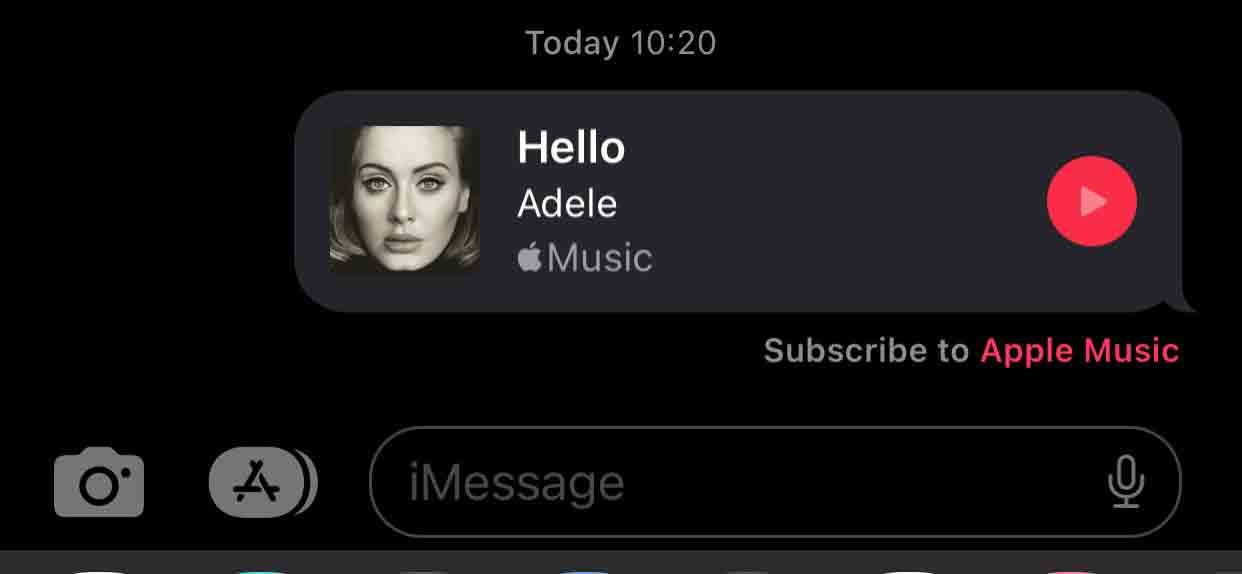
کنترلهای پخش جهت گوش دادن به موسیقی در آیفون
هنگامی که شما اقدام به گوش دادن موسیقی با استفاده از گوشی آیفونتون میکنید، یه سری کنترلهای پخش موسیقی روی صفحه نمایش به شما نشون داده میشه که این کنترلها درست زیر کاور آهنگ نوار پیشرفت قرار گرفته. روش کار در این اپلیکیشن به این صورته:
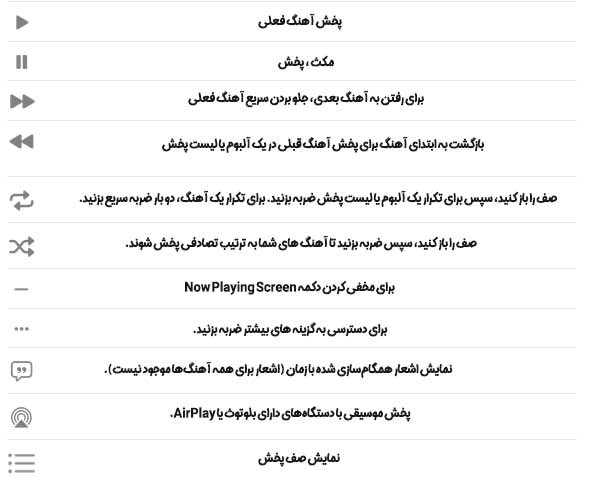
برای اینکه بتونید آهنگتون رو جلو عقب کنید باید انگشتتون رو روی این نوار به سمت چپ یا راست بکشید تا به بخش مورد نظر آهنگتون برسید.
علاوه بر این شما میتونید از دکمههای دیگهای که در این بخش در اختیار شما قرار داده شده برای رفتن به آهنگ بعدی، قبلی، پخش صدا و قطع کردن صدا، کنترل صدا و غیره استفاده کنید.
دو دکمه Repeat و Shuffle هم برای کنترل پیشرفتهتر آهنگ در گوشیهای آیفون در اختیار کاربرا قرار گرفته. از دکمه Shuffle برای پخش آهنگ به صورت تصادفی و از دکمه Repeat برای پخش مجدد آهنگ بعد از تموم شدن استفاده میشه.
از دکمه Create هم میتونید برای ایجاد یک لیست پخش جدید استفاده کنید و آهنگهای مد نظرتون رو به این لیست اضافه کنید.
اگه میخواید لیست کامل موسیقیهای خودتون رو ببینید و از بین اونها یه آهنگ دیگه رو انتخاب کنید، روی پیکان برگشت که در بالای صفحه قرار گرفته ضربه بزنید.
بعد از اینکه موسیقی مورد نظرتون رو با استفاده از اپلیکیشن Music پخش کردید، میتونید از این برنامه خارج بشید و رفتن به بخشهای دیگه گوشی باعث قطع شدن پخش موزیک در گوشی نمیشه. البته این در صورتیه که برنامهای که قصد ورود به اون رو دارید فاقد صدا باشه.
برای دسترسی سریعتر به اپلیکیشن Music هم میتونید انگشتتون رو از بالای صفحه به سمت پایین بکشید و از کنترل سنتر برای این کار استفاده کنید. کنترل سنتر یه سری دکمه واسه مدیریت پخش موسیقی در اختیار شما قرار میده. در این قسمت دکمه AirDrop هم تعبیه شده که از اون میتونید واسه ارسال آهنگ به دستگاه AirPlay استفاده کنید.
کاربرای آیفون یه سوال مهم دارند اونم اینکهچه حوری توی گوشی آیفونشون اهنگ بریزند، نگران نباش انتقال آهنگ از لپ تاپ به آیفون با 3utools کار سختی نیست.
نحوه دسترسی به لیست آهنگها در گوشی های آیفون
برای اینکه بتونید لیست آهنگهای موجود در گوشی آیفونتون رو مشاهده کنید باید وارد برنامه Music شده و سپس وارد قسمت Library بشید.
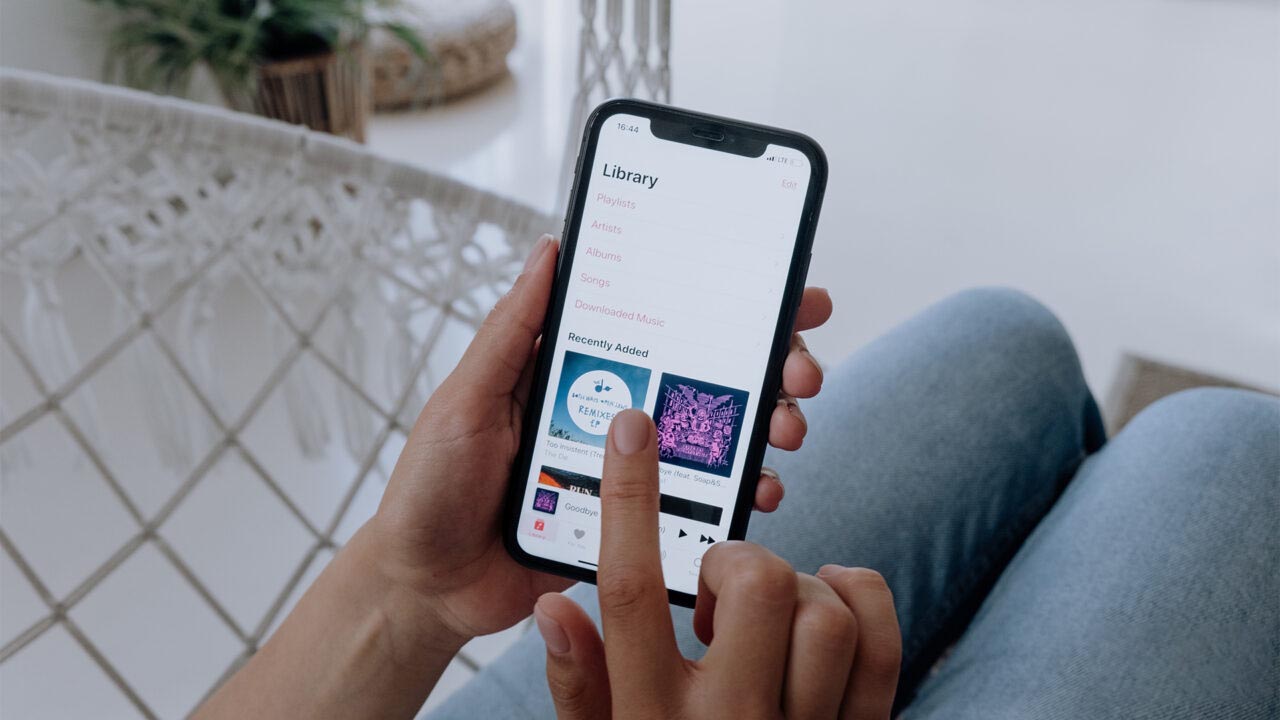
حالا البوم ها و دستهبندیهایی که مربوط به آهنگهای موجود بر روی گوشیه به شما نشون داده میشه و شما با رفتن به هر کدوم از این دستهبندیها میتونید به لیست آهنگهای موجود در اون دسترسی پیدا کنید. اگه میخواید فقط موسیقیهایی که با استفاده از گوشیتون دانلود کردید رو مشاهده کنید کافیه روی گزینه Downloaded ضربه بزنید. علاوه بر این یه ابزار جستجو هم در اختیار شما قرار گرفته تا با استفاده از اون بتونید با سرچ کردن اسم آهنگ، راحتتر به اون موسیقی دسترسی پیدا کنید. اگر هم تمایل به تغییر فهرست دستهها در گوشیتون داشتید میتونید از گزینه Edit استفاده کنید و تغییرات مورد نظرتون رو در این بخش اعمال کنید.
اپلیکیشن Documents یکی از برنامه های محبوب کاربران آیفون. آموزش نرم افزار Documents در آیفون رو اصلا از دست نده که کلی به دردت می خوره.
بهترین روش جهت دانلود موسیقی با آیفون
بهترین روشی که میتونید برای دانلود آهنگ در گوشیهای آیفون مورد استفاده قرار بدید، اپلیکیشن Documents هستش. این اپلیکیشن جزو قدرتمندترین اپلیکیشنهای مدیریت فایل محسوب میشه که دارای یک مرورگر داخلیه که با استفاده از اون میتونید اقدام به دانلود فایلهای مختلف مثل فایلهای موسیقی کنید. در ادامه نحوه انجام این کار رو به شما آموزش میدیم:
🟢 در اولین قدم شما باید اپلیکیشن Documents رو که یک اپلیکیشن رایگان هست از اپ استور دانلود کنید.
🟢 بعد از دانلود و نصب اپلیکیشن بر روی گوشی، اون رو باز کنید و از بخش نوار ابزار پایین، روی Browser ضربه بزنید.
🟢 حالا باید اسم آهنگ دلخواهتون رو در کادر جستجو تایپ کنید و از بین سایتهایی که به شما نمایش داده میشه، یکی از سایتها رو برای دانلود آهنگ انتخاب کنید.
🟢 پس از مشخص کردن کیفیت آهنگ، اون رو دانلود کنید.
🟢 با ضربه زدن بر روی دکمه دانلود، اول باید اسم آهنگ و مسیر دانلود فایل رو مشخص کنید و در انتها روی دکمه Done ضربه بزنید.
بعد از اینکه فایل مورد نظرتون دانلود شد، میتونید به مسیری که واسه دانلود اون مشخص کرده بودید مراجعه کنید و با بازکردن فایل شروع به گوش کردن موزیکی که دانلود کردید کنید.
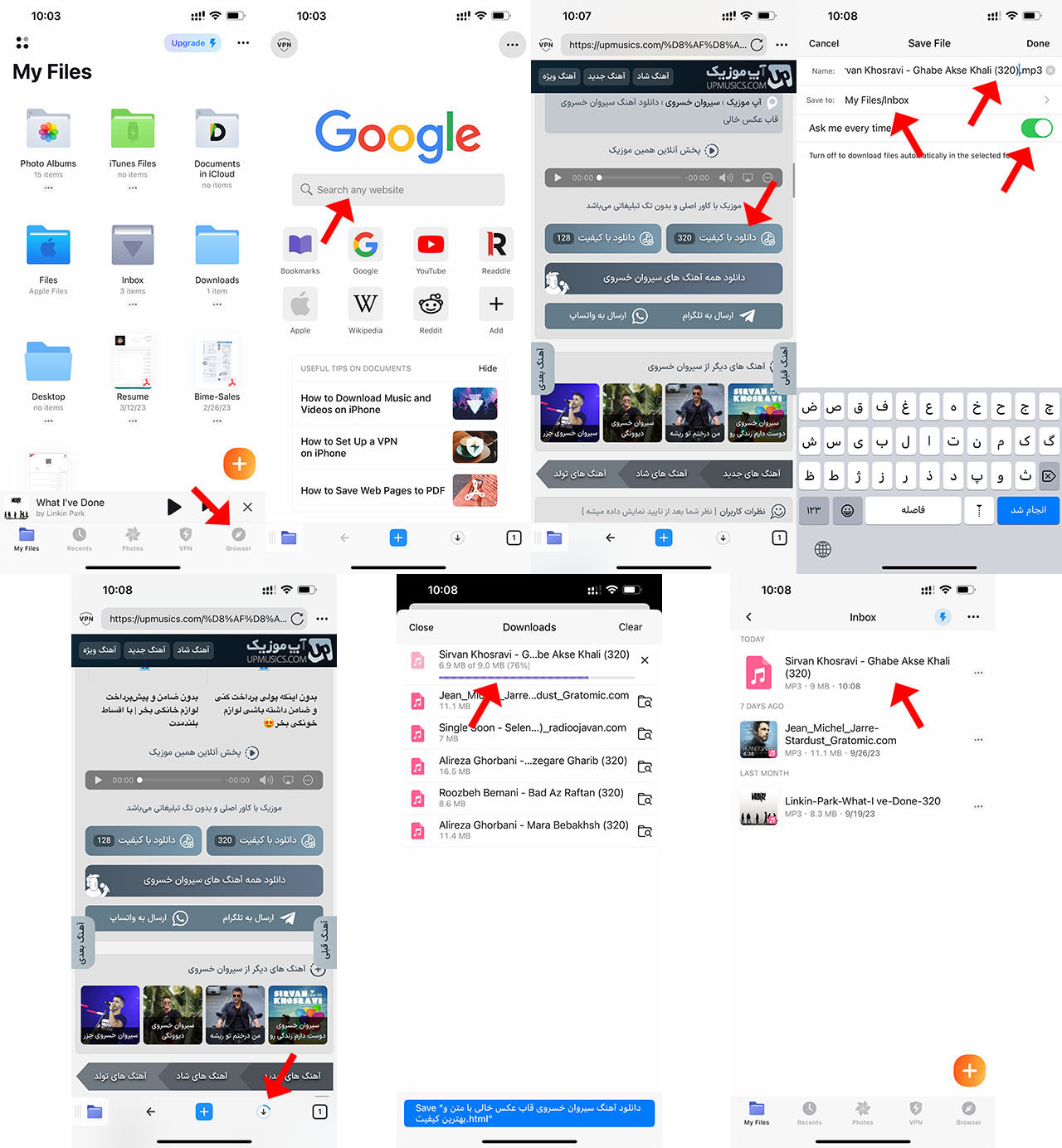
برای دریافت راهنمایی بیشتر درباره نحوه استفاده از اپلیکیشن Documents میتوانید با کارشناسان رایانه کمک با استفاده از تلفن های ثابت : 9099071540 و شماره: 0217129 برای ارتباط از طریق موبایل تماس بگیرید تا به جواب سوالاتتان برسید.
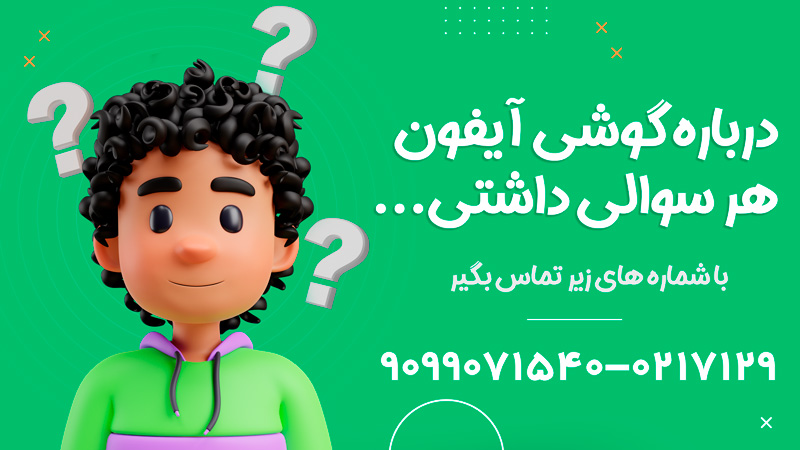
Stream کردن موسیقی به دستگاههای دارای بلوتوث یا AirPlay
🟢برای Stream کردن موسیقی به دستگاههای دارای بلوتوث یا AirPlay باید مراحل زیر رو طی کنید:
🟢روی پخش کننده ضربه بزنید تا Now Playing باز بشه.
🟢حالا روی دکمه Playback Destination ضربه بزنید و بعد یک دستگاه رو انتخاب کنید.
🟢حالا اگه اقدام به پخش صدا از iPhone کنید، می تونید صدای اون رو در HomePod و سایر بلندگوهای بی سیم بشنوید.
نکته: این امکان در اختیار شما قرار داره که یه موسیقی رو تو چندین دستگاه دارای AirPlay 2 مثل دو یا چند بلندگوی HomePod پخش کنید. همچنین شما میتونید دو تا AirPods رو با یه آیفون جفت کنید. مثلا وقتی که می خواید با دوستتن به یه موسیقی گوش بدید یا فیلم تماشا کنید می تونید از این قابلیت استفاده کنید.
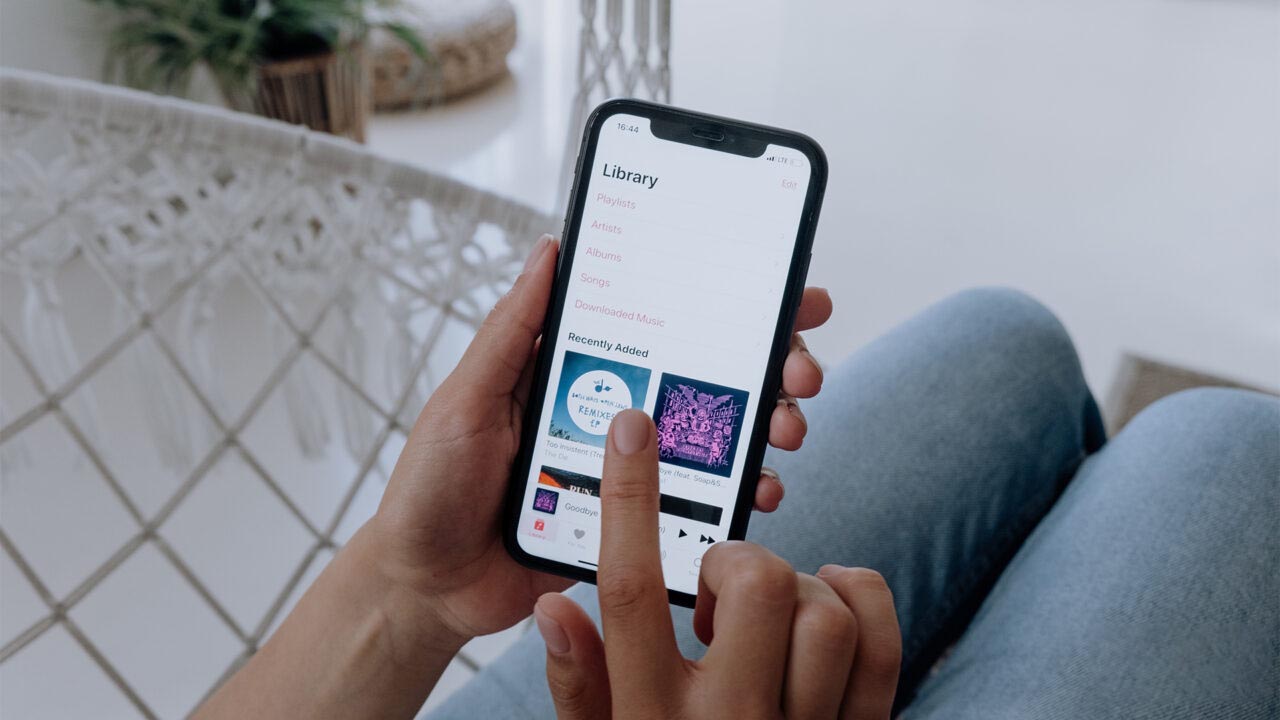
بیا تا چند تا ترفند کلیدی برای فرستادن عکس و فیلم از آیفون به مک اشاره کنیم.
نحوه دسترسی به لیست آهنگها در گوشی های آیفون
برای اینکه بتونید لیست آهنگهای موجود در گوشی آیفونتون رو مشاهده کنید باید وارد برنامه Music شده و سپس وارد قسمت Library بشید. حالا البوم ها و دستهبندیهایی که مربوط به آهنگهای موجود بر روی گوشیه به شما نشون داده میشه و شما با رفتن به هر کدوم از این دستهبندیها میتونید به لیست آهنگهای موجود در اون دسترسی پیدا کنید. اگه میخواید فقط موسیقیهایی که با استفاده از گوشیتون دانلود کردید رو مشاهده کنید کافیه روی گزینه Downloaded ضربه بزنید. علاوه بر این یه ابزار جستجو هم در اختیار شما قرار گرفته تا با استفاده از اون بتونید با سرچ کردن اسم آهنگ، راحتتر به اون موسیقی دسترسی پیدا کنید. اگر هم تمایل به تغییر فهرست دستهها در گوشیتون داشتید میتونید از گزینه Edit استفاده کنید و تغییرات مورد نظرتون رو در این بخش اعمال کنید.
روشهای انتقال موسیقی به آیفون
یکی از مشکلاتی که دارندگان گوشیهای آیفون باهاش مواجهند اینه که نمیدونند چطوری میتونند موسیقیهای دلخواهشون رو به گوشی انتقال بدن و اونا رو از طریق گوشیشون گوش کنند. در ادامه قصد داریم روشهایی که برای انتقال موسیقی به آیفون میتونید مورد استفاده قرار بدید رو براتون مطرح کنیم:
1. انتقال موزیک از کامپیوتر به آیفون
یکی از راههایی که میتونید برای انتقال موزیک به آیفون به کار بگیرید، استفاده از برنامه آیتونز کامپیوتر و مک بوک برای انتقال موزیک به گوشی هستش. برای انجام این کار شما باید این برنامه رو روی کامپیوترتون نصب کنید و سپس آیفونتون رو بهش وصل کنید. حالا باید موزیکهایی که توی حافظه کامپیوتر ذخیره کردید رو از طریق آیتونز انتخاب کنید و با زدن گزینه Sync Music این موسیقیها رو به گوشیتون منتقل کنید.
2. استفاده از سرویس آیتونز مچ
یکی دیگه از روش هایی که برای انتقال موزیک به آیفون میتونید ازش استفاده کنید، سرویس آیتونز مچ اپل هستش. نکته مهمی که این وسط وجود داره اینه که این سرویس پولیه و برای استفاده از اون باید هزینه پرداخت کنید. شما با استفاده از آیتونز مچ میتونید موزیکهایذخیره شده در مک بوک، برنامه آیتونز استور و موزیکهای آپلود شده در آیکلود رو به صورت یکجا همگام سازی کنید و اقدام به انتقال اونها به گوشیتون کنید.
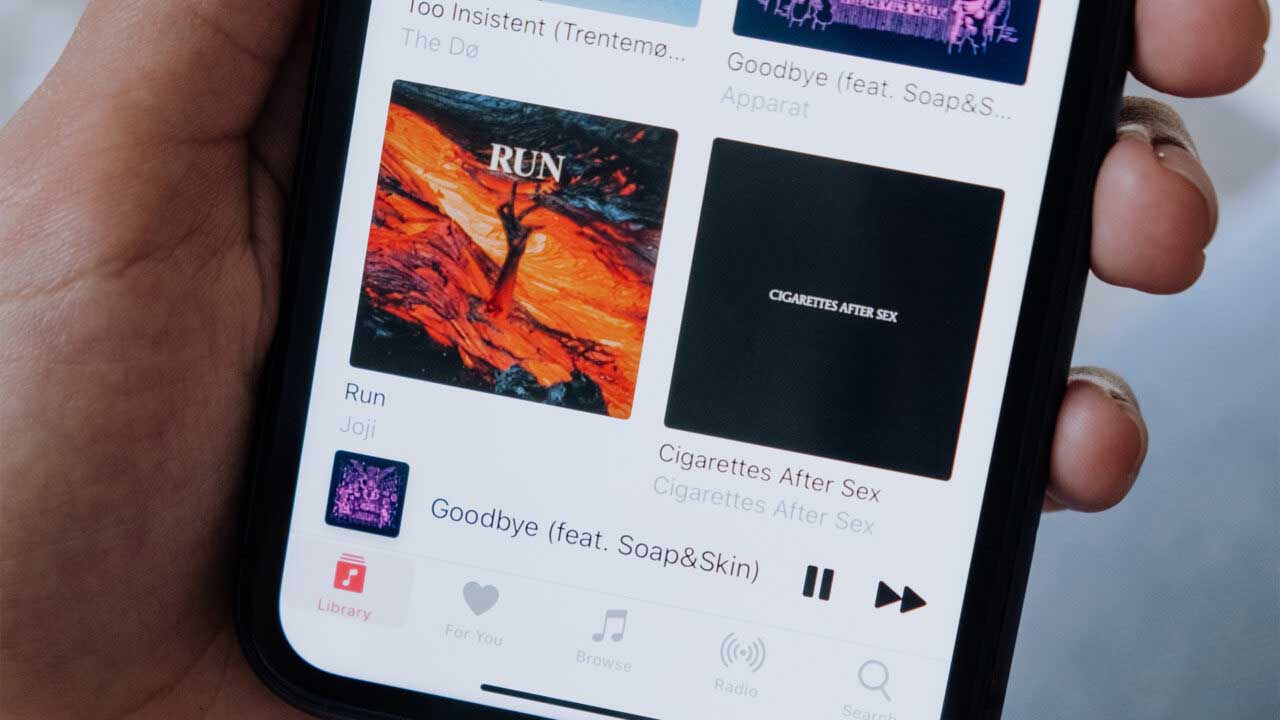
3. استفاده از سرویس iCloud Music Library
عملکرد این سرویس شباهت بسیار زیادی به سرویس آیتونز مچ داره و در واقع سرویسiCloud Music Library قسمتی از اپلیکیشن اپل موزیکه و شما با استفاده از این سرویس میتونید موزیکهای مک بوک رو با آیتونز استور تطبیق بدید و اقدام به انتقال موسیقیهای دلخواهتون به گوشی آیفون کنید.
4. خرید موزیک از آیتونز استور
یکی از اپلیکیشنهای آیفون که از اون میتونید واسه خرید موزیک برای گوشیتون استفاده کنید، اپلیکیشن آیتونز هستش. البته از اونجایی که کشور ایران تحریمه، کاربران ایرانی نمیتونند از این سرویس برای انتقال موزیک به آیفون استفاده کنند. پس کاربران ایرانی بهتره روش دیگهای رو برای انجام این کار انتخاب کنند.
جمع بندی
در این مقاله سعی کردیم به شما کمک کنیم تا با روشهای انتقال موسیقی به گوشی آیفون آشنا بشید تا بتونید موسیقیهای دلخواه خودتون رو با آیفون گوش بدید. هر کدوم از این روشها مزایا و معایب خاص خودشون رو دارند و این به نظر و سلیقه و شرایط شما برمیگرده که بخواید از کدوم روش برای انجام این کار استفاده کنید. شما معمولاً برای پخش موسی موسیقیهای دلخواهتون با آیفون و انتقال موسیقی به آیفون از چه روشی استفاده میکنید؟ با در میون گذاشتن نظرات و تجربیاتتون در این زمینه میتونید به کاربرا کمک کنید تا راحتترین روش برای انجام این کار رو پیدا کنند و ازش برای انتقال موسیقی به آیفون استفاده کنند.
اگر سوالی درباره نحوه گوش دادن به موسیقی های دلخواه در گوشی های آیفون داشتید، به راحتی میتوانید با خدمات کامپیوتری رایانه کمک با استفاده از تلفن های ثابت : 9099071540 و شماره: 0217129 برای ارتباط از طریق موبایل تماس بگیرید تا به جواب سوالاتتان برسید و کارشناسان ما سوالات شما را در کمترین زمان پاسخ دهند و ابهامات شما را برطرف کنند.
